- Некоторые пользователи сообщили, что Windows 11 не загружается на их ПК, и это может быть связано с некоторыми требованиями к оборудованию или с настройками TPM и безопасной загрузки.
- В качестве первой рекомендации вы должны убедиться, что ваш компьютер имеет минимальные возможности для запуска последней версии ОС.
- Включение модуля доверенной платформы кажется одним из наиболее эффективных способов.
- Если вы хотите загрузить Windows 11, проверка состояния безопасной загрузки определенно поможет без усилий.
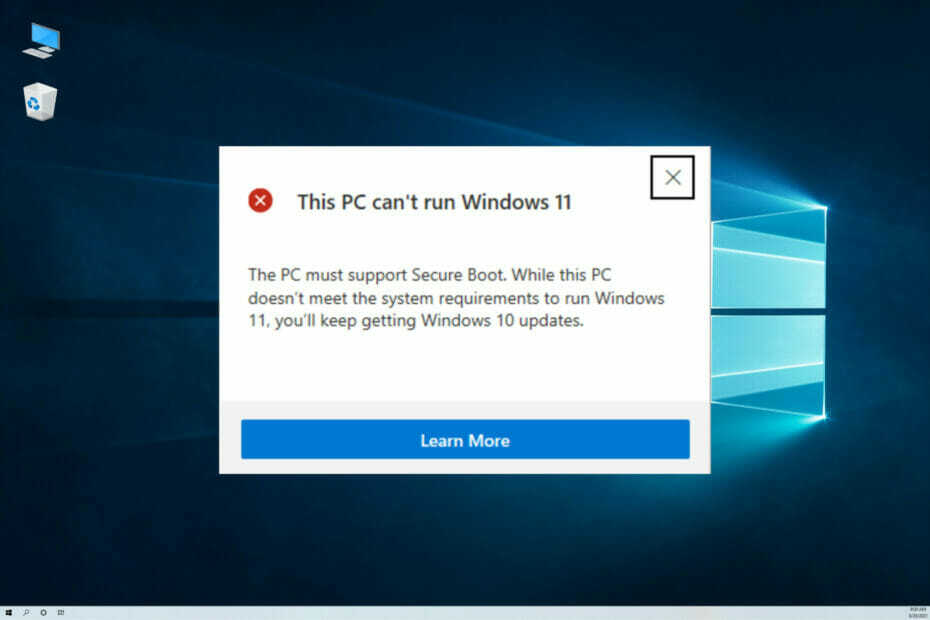
ИксУСТАНОВИТЕ, НАЖМИТЕ СКАЧАТЬ ФАЙЛ
Это программное обеспечение исправит распространенные компьютерные ошибки, защитит вас от потери файлов, вредоносных программ, сбоев оборудования и оптимизирует ваш компьютер для достижения максимальной производительности. Исправьте проблемы с ПК и удалите вирусы прямо сейчас, выполнив 3 простых шага:
- Скачать Restoro PC Repair Tool который поставляется с запатентованными технологиями (имеется патент здесь).
- Нажмите Начать сканирование чтобы найти проблемы с Windows, которые могут вызывать проблемы с ПК.
- Нажмите Починить все для устранения проблем, влияющих на безопасность и производительность вашего компьютера
- Restoro был загружен 0 читатели в этом месяце.
В этот период Microsoft привлекла большое внимание своей последней версией Windows 11. Дизайн, визуальные особенности и отличные обновления - это лишь некоторые из возможностей, которые искали пользователи.
Проверив некоторые из наиболее ценных форумов, мы обнаружили, что Windows 11 в некоторых случаях не загружается. Мы понимаем, как это может раздражать тех из вас, кто ждал новых улучшений.
Из того, что мы выбрали, это наиболее распространенное проявление:
Этот компьютер не может работать с Windows 11. Хотя этот компьютер не соответствует системным требованиям для работы с Windows 11, вы будете продолжать получать обновления Windows 10.
Вы также можете столкнуться с некоторыми сообщениями о том, что ваш компьютер должен поддерживать TMP 2.0 и безопасную загрузку. На рисунке ниже показан пример такой проблемы.

К счастью, есть несколько решений, связанных со всеми этими проблемами, так что вам не о чем беспокоиться.
Эта статья наверняка не прояснит важную информацию, а также представит лучшие варианты, которые вы должны рассмотреть, чтобы ваша Windows 11 работала.
Что делать, если Windows 11 не загружается?
1. Убедитесь, что ваш компьютер соответствует минимальным требованиям
Благодаря своим новым функциям последняя версия ОС также имеет некоторые специфические потребности. Прежде всего, вы должны проверить, поддерживает ли ваш компьютер минимальные требования Windows 11.
Учитывая, что если ваш компьютер основан на устаревших спецификациях, он может быть несовместим с операционной системой, которую вы хотите загрузить. Таким образом, мы рекомендуем обратить внимание на следующие необходимые возможности:
- 64-битный процессор
- Тактовая частота 1 ГГц (минимум 2 ядра)
- 4 ГБ оперативной памяти
- 64 ГБ диск
- UEFI, возможность безопасной загрузки
- Trusted Platform Module (TPM) версии 2.0 или новее
- 9-дюймовый дисплей с минимальным разрешением 1366 x 768
- Совместимость с DirectX 12 или новее с драйвером WDDM 2.0
- Производительность Intel и AMD
Обратите внимание, что вы также можете проверить список Intel а также AMD Windows 11 поддерживает процессоры, так что вы значительно упростите свою работу.
Если вы убедились, что ваш компьютер совместим с новейшей ОС, но Windows 11 все еще не загружается, выполните следующие действия.
2. Проверьте, включен ли TPM
- Нажмите Окна + р Сочетание клавиш.
- Однажды Диалоговое окно "Выполнить" открыт, введите tpm.msc, затем нажмите на Ok.

- Посмотрите на Положение дел раздел и убедитесь, что вы видите следующее сообщение: ТTPM готов к использованию.
Если это то, что отображается в модуле Trusted Platform Module, значит, ваш TPM включен и должен работать нормально. Если вы не видите упомянутое сообщение, обязательно ознакомьтесь с приведенными ниже инструкциями.
3. Обновите TPM для загрузки Windows 11
- Перезагрузите систему.
- Откройте диспетчер устройств.
- Разверните Устройства безопасности вкладка, затем щелкните правой кнопкой мыши на Устройство TPM, и выберите Обновить драйвер.

- Нажмите на Автоматический поиск драйверов.

- ОС автоматически просканирует и обновит все необходимые драйверы.
- Перезагрузите компьютер.
Если это не помогло, рекомендуем DriverFix для автоматического сканирования отсутствующих или устаревших драйверов, помимо устройства TMP, он просканирует весь ваш компьютер и предложит вам выбрать, какие из них нужно обновить.
4. Включить безопасную загрузку
- Нажмите Окна + р.
- В открытом Диалоговое окно "Выполнить", тип msinfo32, затем нажмите Ok.

- Взгляните на Безопасное состояние загрузкии проверьте статус.
- Если ваш компьютер не поддерживает безопасную загрузку, статус будет Неподдерживаемый.
- Если вы видите вариант На, тогда у тебя все хорошо.
- Если это Выключенный, затем полностью следуйте инструкциям.

- Перейти к Меню BIOS, затем щелкните Ботинок таб.
- Нажать на Расширенный режим, затем найдите Безопасная загрузка вариант.
- Включите его, сохраните изменения и выйдите.
- Перезагрузите вашу систему.
Обратите внимание, что вы можете проверить совместимость, открыв Проверка работоспособности ПК инструмент, затем проверив, проходит ли он тест. Если он по-прежнему выглядит отключенным, это может быть проблема, связанная с характеристиками вашего компьютера.

Мы позаботились о том, чтобы предоставить только ценные опции, которые легко гарантируют ваши проблемы с загрузкой Windows 11.
Как видите, некоторые из наиболее эффективных способов связаны с модулем Trusted Platform Module. Таким образом, мы настоятельно рекомендуем также проверить наши руководство, посвященное Windows 11 и TMP.
Кроме того, мы здесь, чтобы поддержать вас. Итак, если у вас есть другие вопросы, не стесняйтесь сообщить нам об этом в разделе комментариев ниже.

![Нет физической памяти в требуемом месте [Fix]](/f/769aef0f54959e83df6e8b22914a9bda.jpg?width=300&height=460)
